Як відновити контакти в Вайбере, якщо вони були випадково видалені? Чи можна повернути втрачені дані – або сподіватися більше ні на що? Розглянемо це питання детальніше в нашому огляді – вже підібрали дієві способи розв’язання проблеми, перевірені на практиці.
З телефонної книги
На жаль, відновити контакти в Вайбере на телефоні з книги смартфона не вийде – якщо ви випадково видалили дані в месенджері, вони зникнуть з пам’яті смартфона.
Нагадуємо! При видаленні даних через програму ви побачите відповідне повідомлення про те, що інформація буде стерта в телефонній книзі пристрою. Рекомендуємо бути більш уважним.
Якщо ви стерли людини, але не видалили діалог – ситуація набуває приємний оборот. Можна швидко повернути користувача в пам’ять мобільного, адже ви можете ідентифікувати його по аватару і змісту листування:
- Відкрийте діалог;
- Натисніть на номер телефону користувача (Айфон) або три точки в правому куті (Андроїд);
- Перейдіть до розділу «Інформація»;
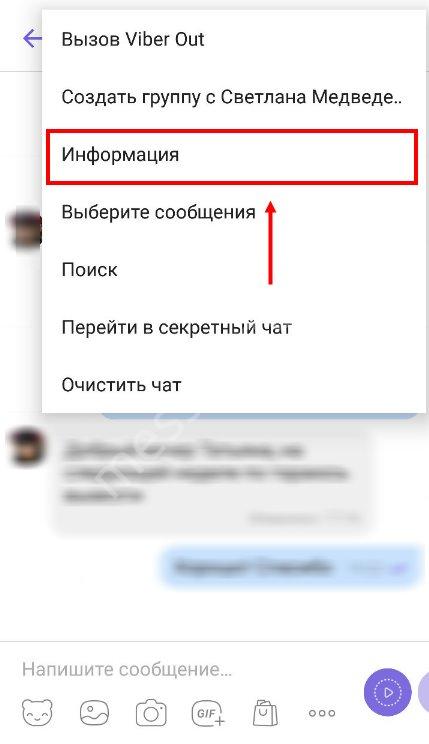
- Натисніть на ім’я користувача або номер, щоб відкрити додаткове меню;
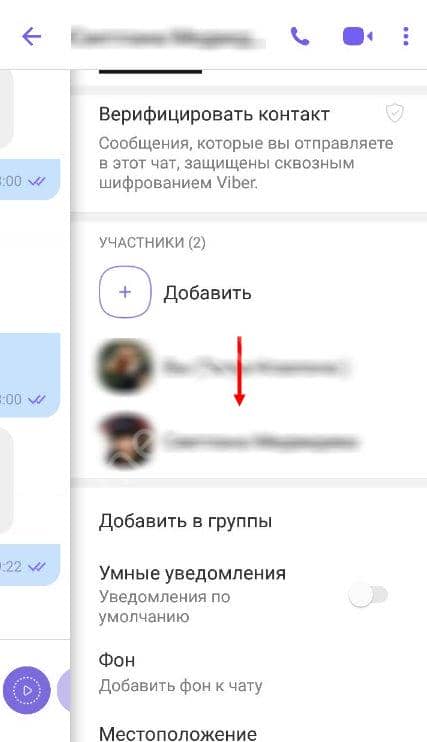
- Клікніть по карандашику у верхньому правому кутку і натисніть на значок «Додати контакт»;
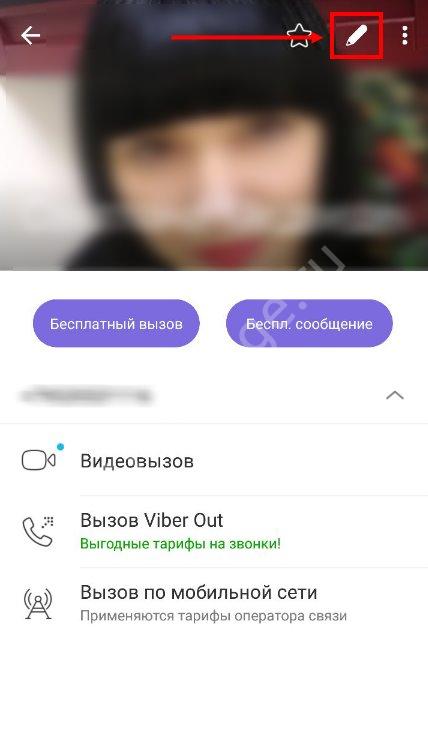
- Введіть ім’я та збережіть внесені зміни. Готово!
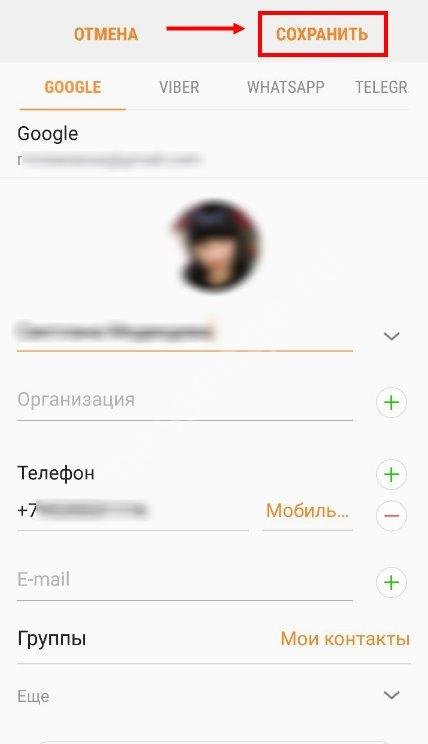
Якщо ви випадково позбулися листування в Viber – не поспішайте засмучуватися! Є інші варіанти, що дозволяють відновити контакт в Вайбере. Про них ми розповімо нижче!
Синхронізація з обліковим записом Google
Якщо раніше ви активували синхронізацію месенджера з Gmail, дані можна знайти, якщо діяти швидко. Давайте розберемося, як відновити контакт в Вайбере після видалення з допомогою Гугл!
- Увійдіть у Гугл за допомогою логіна та пароля на будь-якому пристрої;
- Шукайте вкладку «Контакти», після її відкриття система запропонує вам завантажити відповідну програму;
- Після установки скопіюйте потрібну інформацію та внеси її в месенджер так, як ми розповідали вище.
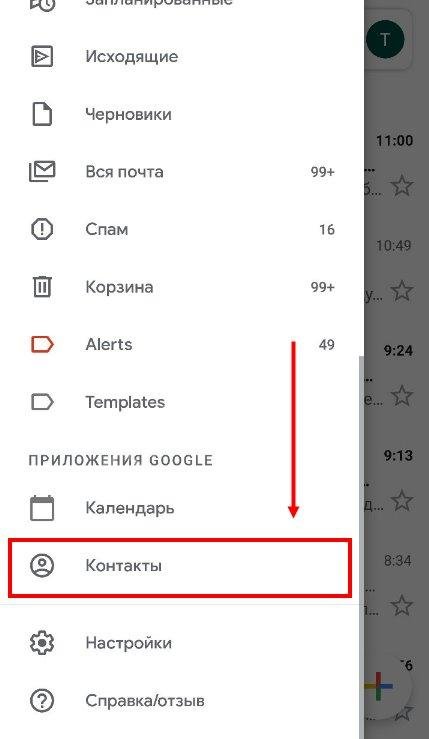
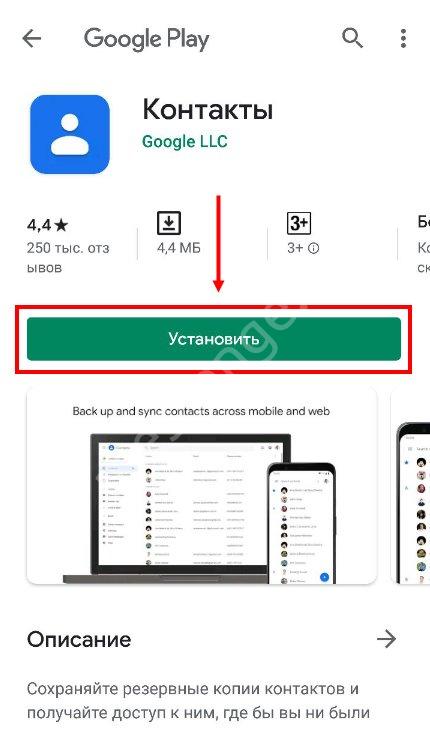
От і все! Не забудьте підключити резервне копіювання заздалегідь – це можна зробити в налаштуваннях месенджера.
- Відкрийте настройки програми;
- Знайдіть розділ «Обліковий запис»;
- Перейдіть до блоку «Резервне копіювання»;
- Дотримуючись інструкції на екрані, активуйте з’єднання двох додатків.
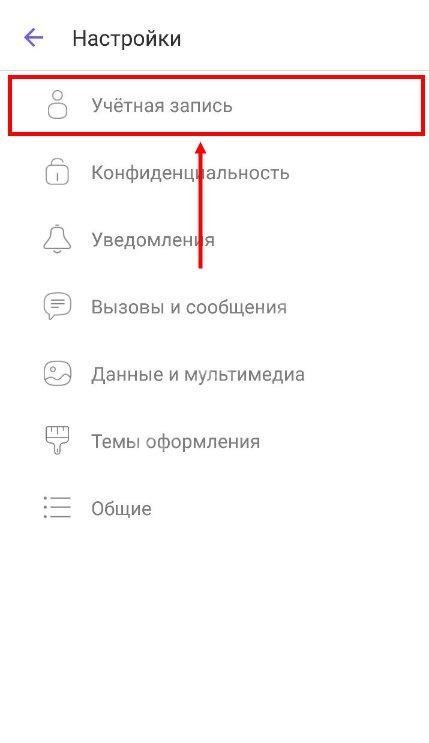
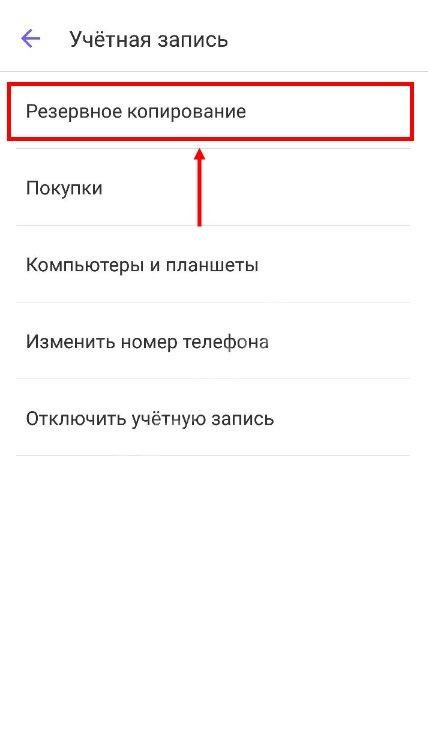
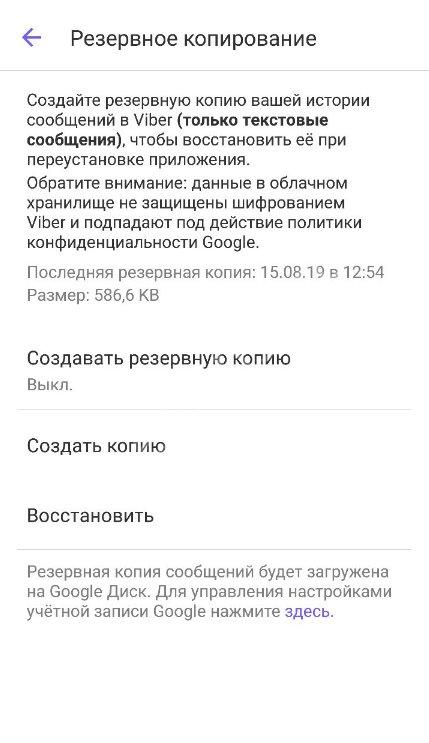
Давайте розглянемо третій дієвий спосіб – ми приберегли цікаве наостанок.
Синхронізація з іншими програмами
Зверніть увагу! Цей варіант відновити контакти в Вайбере після видалення підходить тільки користувачам пристроїв, що працюють під управлінням операційної системи Андроїд.
Ви можете витягнути потрібні дані з іншого месенджера або соціальної мережі, в якій зареєстрований втрачений абонент. Інформація буде підвантажена автоматично, і ви зможете відновити контакти через Вайбер, якщо зробите наступне:
- Увійдіть в налаштування смартфона;
- Знайдіть іконку «Облікові записи та синхронізація»;
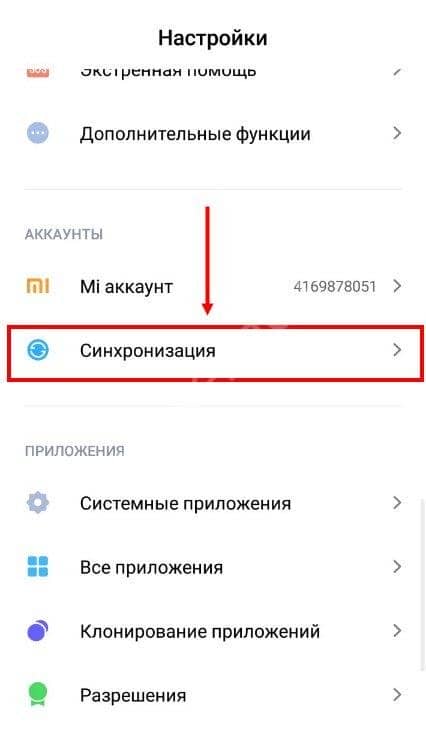
- Перейдіть до розділу «Інші»;
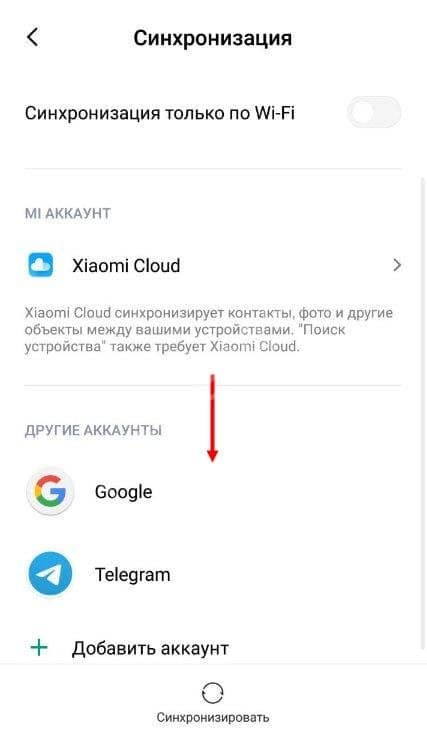
- Знайдіть потрібну програму і переконайтеся, що в списку є слово «Телефонна книга»;
- Потім клацніть по кнопці «Ще»;
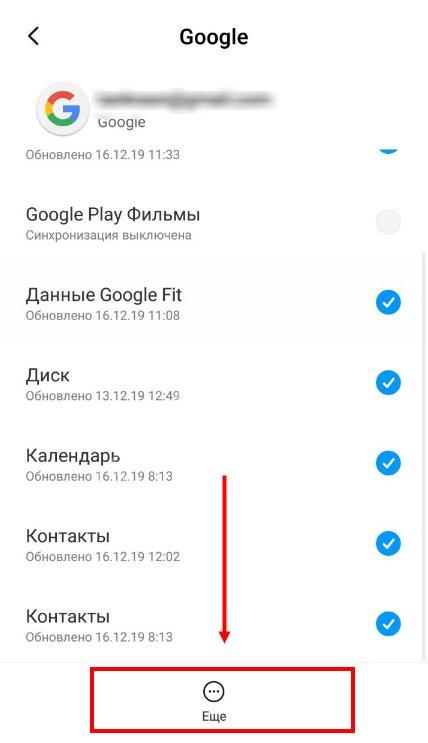
- Клацніть по значку «Синхронізувати». Готово!
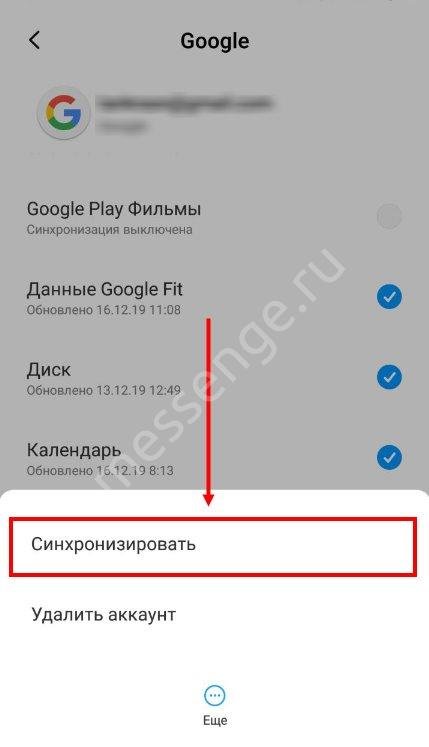
Наостанок невеликий порада! Щоб не думати про те, як відновити видалений контакт в Вайбере, своєчасно робіть копії телефонної книги! Це можна зробити наступним чином:
- Увійдіть в налаштування девайса;
- Знайдіть розділ «Системні програми», потім«Контакти»;
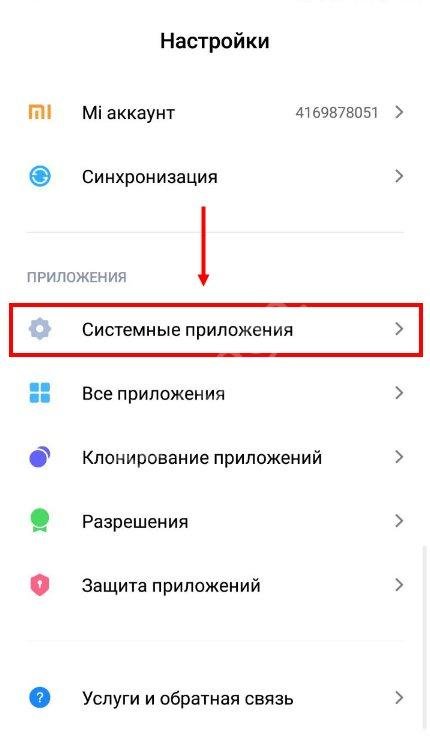
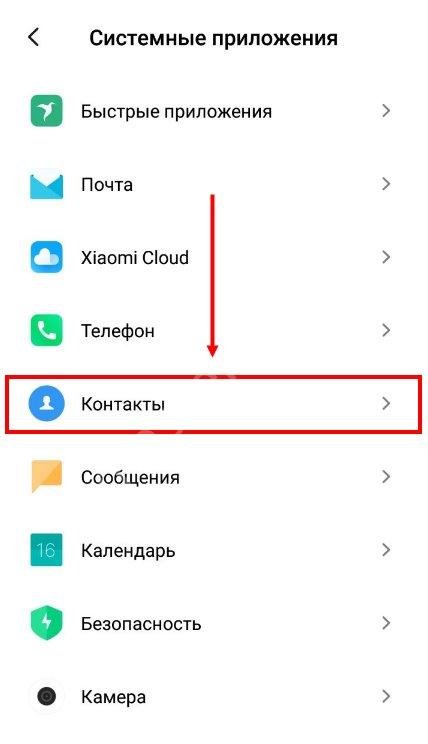
- Перейдіть до піктограми «Імпорт та експорт»;
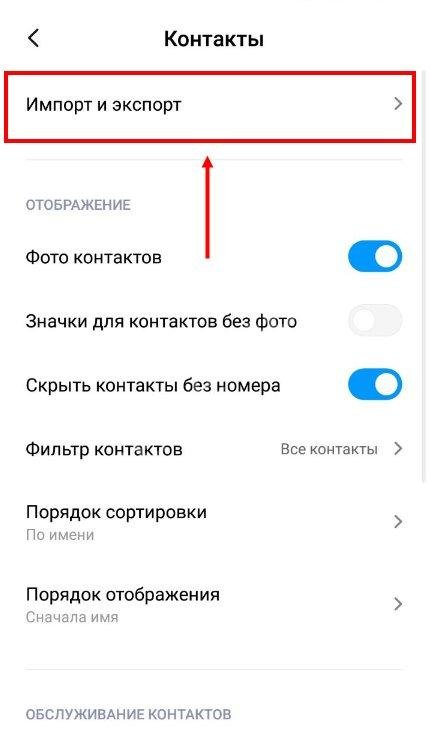
- Натисніть на кнопку «Експорт в пам’ять»;
- Дочекайтеся перенесення даних у файл і збережіть його в надійному місці – на комп’ютері або в хмарному сховищі.
Разом ми знайшли відповідь на питання, чи можна відновити контакт, вилучений з Вайбера – наші поради допоможуть впоратися з виниклою проблемою в мить ока! Спробуйте застосувати інструкції на практиці, щоб відновити втрачені дані і повернутися до продуктивного робочого або особистого спілкування.


